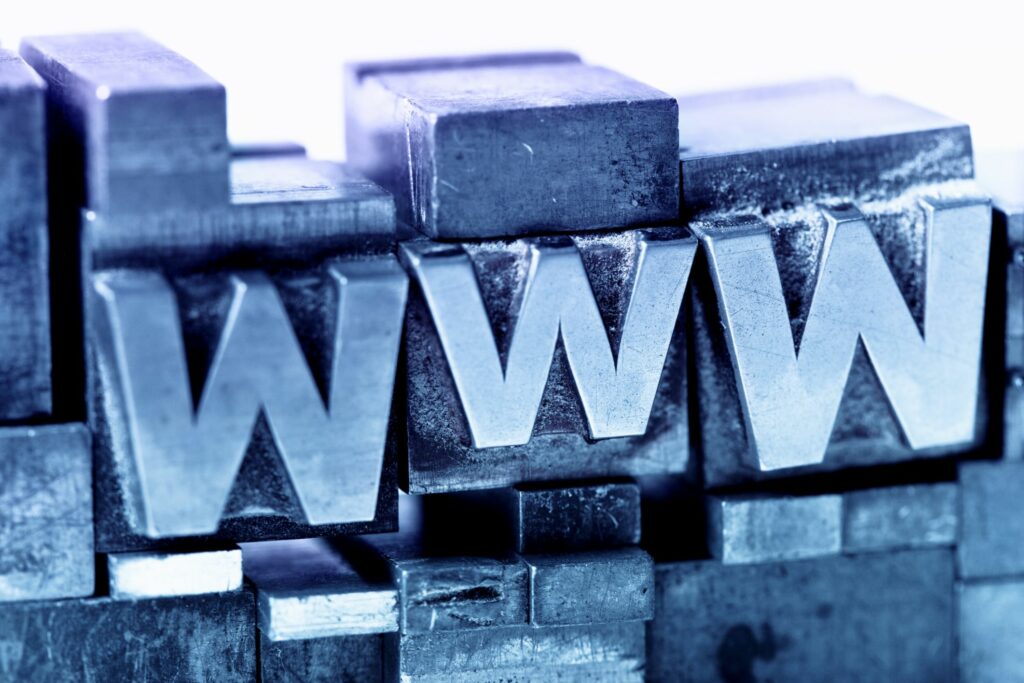
Několik souvisejících příkazů vystavuje nebo upravuje název hostitele vašeho počítače. Jsou to standardní příkazy, které by měly fungovat bez ohledu na vaši distribuci Linuxu.
Příkaz ‚hostname‘
Každý počítač má název hostitele a název hostitele vašeho počítače byl pravděpodobně nastaven při první instalaci systému Linux. Objevte název hostitele počítače spuštěním následujícího příkazu v okně terminálu: Na některých počítačích se název hostitele může zobrazit jako něco jako computername.computerdomain.
Název hostitele se v zásadě používá k identifikaci vašeho počítače v síti a doméně, do které patří. Pouze název počítače můžete vrátit spuštěním následujícího příkazu: název_počítače
class = „ql-syntax“> Alternativně můžete zobrazit pouze název domény spuštěním tohoto příkazu: název_domény
class = „ql-syntax“> Některé linuxové shelly obsahují název hostitele jako součást výzvy shellu.
Příkaz „název domény“
Místo použití názvu hostitele s -d přepněte a vraťte název domény, spusťte následující příkaz: domainname
class = „ql-syntax“> Pokud máte nastavenou doménu, bude vrácena, jinak se text zobrazí (žádný). V mnoha případech se může zobrazit, zvláště když nejste jinak připojeni k síti místní doména namísto. The doménové jméno příkaz vrátí název domény NIS systému. NIS znamená Network Information System. NIS je systém klient / server vzdáleného volání procedur, který umožňuje skupině počítačů v doméně NIS sdílet společnou sadu konfiguračních souborů. Toto uspořádání umožňuje správci systému nastavit klientské systémy NIS pouze s minimálními konfiguračními daty a přidávat, odebírat nebo upravovat konfigurační data z jednoho umístění.
Příkaz dnsdomainname
The dnsdomainname příkaz vrátí název domény DNS. Spusťte jej zadáním následujícího do terminálu: dnsdomainname
class = „ql-syntax“> DNS znamená Domain Name Server a používá jej internet k převodu IP adres na skutečné názvy domén. Bez doménových jmen bychom všichni používali velké tabulky, abychom zjistili, že 207.241.148.82 nás zavede na linux.lifewire.com. Pokud nepoužíváte webový server, váš počítač nebude mít název domény DNS a spuštěný server dnsdomainname příkaz vrátí buď nic, nebo localhost.
Nastavení názvu domény NIS
Nastavte název domény NIS pro váš počítač pomocí následujícího příkazu: dnsdomainname –nis
class = „ql-syntax“> Pravděpodobně potřebujete sudo ke zvýšení oprávnění.
Soubor / etc / hosts
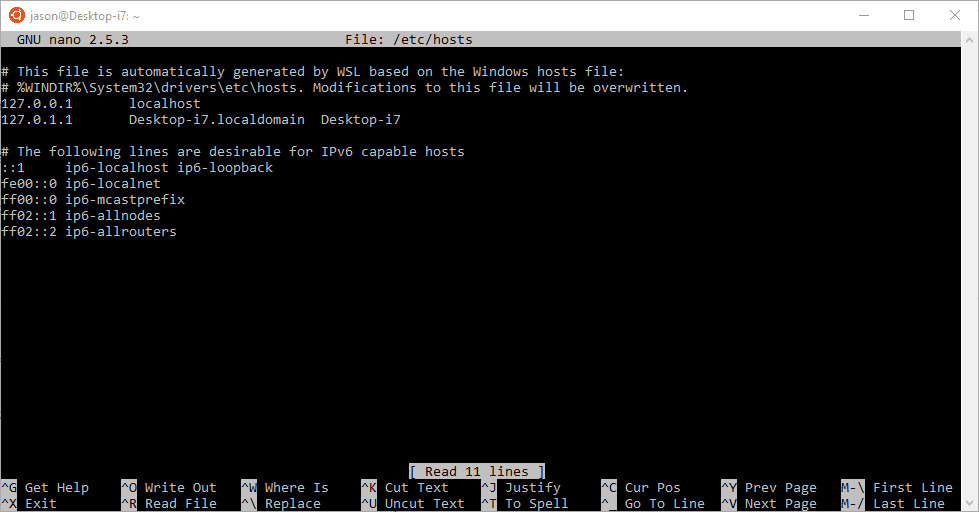
V okně terminálu spusťte následující příkaz k otevření souboru hosts v editoru Nano: sudo nano / etc / hosts
class = „ql-syntax“> V souboru uvidíte několik řádků textu / etc / hosts soubor, jak je uvedeno výše: První část je adresa IP počítače, druhá část je název počítače. Chcete-li trvale přidat doménu NIS pro počítač, změňte řádek následujícím způsobem: domainname –nis
class = „ql-syntax“> Aliasy můžete také přidat následovně: domainname -a
class = „ql-syntax“>
Více o příkazu ‚domainname‘
The doménové jméno příkaz nabízí několik přepínačů, včetně:
- -A: Vrátí aliasy pro doménu uvedené v souboru hostitelů
- -b: Nastaví název domény
- -d: Název domény DNS
- -F: Dlouhé jméno hostitele
- -F: Číst informace o názvu hostitele ze souboru
- -i: IP adresy pro název hostitele
- -Já: Všechny adresy hostitele
- -s: Krátký název hostitele